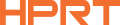
- HOME
- PRODUKT
- Merek
- DOWNLOADS
-
SOLUSI
By Application
By Industry
- KONTAKT
- ABOUT
- Website resmi kelompok
- LABEL DESIGNER
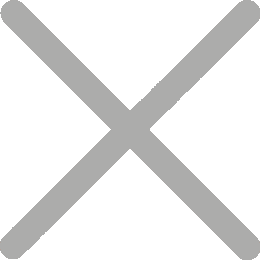
Lelah berjuang dengan jaringan Wi-Fi hanya untuk mencetak dokumen? Pencetakan Wi-Fi Direct memungkinkan Anda menghubungkan perangkat Anda langsung ke printer - tidak ada router, tidak ada kerumitan. Panduan cepat ini menunjukkan cara kerjanya, mengapa itu penting pada tahun 2025, dan bagaimana mulai mencetak segera dari perangkat apa pun.
Pencetakan Wi-Fi Direct adalah metode pencetakan nirkabel yang menghubungkan ponsel, laptop, atau tablet Anda langsung ke printer tanpa menggunakan router atau internet bersama. Ini menciptakan tautan satu-ke-satu yang aman antara perangkat dan printer.

Banyak printer saat ini mendukung Wi-Fi Direct - beberapa langsung keluar dari kotak, yang lain dengan sedikit kustomisasi. Ambil TP80R HPRT sebagai contoh: meskipun tidak mencakup Wi-Fi Direct secara default, Anda dapat dengan mudah meminta versi yang diaktifkan Wi-Fi saat menempatkan pesanan Anda.
Tip: Setiap printer HPRT yang mencakup fungsionalitas Wi-Fi dapat dikonfigurasi untuk mendukung Wi-Fi Direct. Ini adalah pilihan yang fleksibel - bagus untuk profesional seluler, toko pop-up, atau siapa pun yang membutuhkan pencetakan nirkabel tanpa router.

Tidak yakin apakah menggunakan Wi-Fi Direct atau pengaturan nirkabel tradisional? Berikut adalah bagaimana mereka membandingkan:
Ringkasan:
Wi-Fi Direct lebih cocok untuk kasus penggunaan pengaturan individu yang cepat, sementara pencetakan nirkabel tradisional bekerja paling baik di lingkungan tetap seperti kantor dengan beberapa pengguna.
Wi-Fi Direct menciptakan tautan nirkabel langsung antara perangkat Anda dan printer - tidak diperlukan internet atau jaringan lokal. Pikirkan itu seperti Bluetooth, tetapi dengan kecepatan yang lebih cepat dan kompatibilitas yang lebih luas.
Titik teknis utama:
Printer Anda membuat jaringan Wi-Fi sendiri (SSID)
Perangkat Anda terhubung ke jaringan itu
Anda dapat mencetak tanpa akses internet
Meskipun tidak semua printer dilengkapi dengan Wi-Fi Direct secara default, banyak - termasuk model HPRT yang dapat dikonfigurasi - menawarkan sebagai opsi fleksibel dan sesuai permintaan. Ini bekerja di seluruh:
Hal ini membuatnya ideal untuk situasi cetak seluler atau offline.
Pencetakan Wi-Fi Direct cepat dan tidak memerlukan router atau koneksi internet. Anda dapat menghubungkan perangkat Anda langsung ke sinyal Wi-Fi printer dan mulai mencetak dalam hitungan menit.
Berikut adalah cara kerjanya di berbagai platform:
Wi-Fi Direct berfungsi dengan baik pada sebagian besar laptop Windows. Berikut adalah cara mengaturnya:
Langkah demi langkah:
Pemecahan masalah jika koneksi gagal:
Sebagian besar ponsel Android mendukung pencetakan Wi-Fi Direct secara asli atau melalui aplikasi.
Langkah-langkah untuk diikuti:
iPhone lebih suka AirPrint, tetapi Wi-Fi Direct dapat digunakan secara manual jika printer Anda mendukungnya.
Langkah-langkah:
Wi-Fi Direct biasanya dapat diandalkan, tetapi beberapa pengguna menghadapi masalah koneksi atau pengaturan. Berikut adalah masalah umum dan perbaikan cepat:
Masalah: Printer tidak ditemukan di laptop
Perbaiki: Reboot printer dan PC, periksa Wi-Fi Direct diaktifkan
Masalah: "Pesan Wi-Fi langsung gagal"
Perbaiki: Lupakan dan sambungkan kembali, update driver Wi-Fi
Masalah: iPhone tidak dapat terhubung
Perbaiki: Matikan Mode Pesawat, gabung SSID printer langsung
Pencetakan langsung Wi-Fi ideal untuk:
Memilih printer Wi-Fi Direct yang tepat bukan hanya tentang memeriksa spesifikasi - itu tentang menemukan yang cocok dengan lingkungan, pengaturan perangkat, dan alur kerja Anda. Apakah Anda mencetak dari ponsel di kios, atau menjalankan konter POS yang sibuk, inilah cara memutuskan apa yang Anda butuhkan.
Sebelum Anda membeli, pastikan printer memiliki:
HPRT menawarkan lini printer termal kompak yang fleksibel yang mendukung Wi-Fi Direct ketika dilengkapi dengan modul Wi-Fi. Berikut adalah tiga pilihan utama, masing-masing cocok untuk kasus penggunaan yang berbeda:
Printer tanda terima dan tiket 3 inci yang kompak, ideal untuk stan seluler, kafe, atau konter acara.
Kasus penggunaan: Toko pop-up, tiket acara, kios seluler
Lihat TP80RDirancang untuk lingkungan POS yang menuntut yang membutuhkan kecepatan dan keandalan.
Kasus penggunaan: Supermarket, konter restoran, meja depan
Lihat TP808-iModel serbaguna dengan pilihan antarmuka modular. Mendukung Wi-Fi Direct melalui modul Wi-Fi.
Kasus penggunaan: Kiosk penjualan otomatis, mesin POS tertanam, area ritel kompak
Lihat TP806Perlu mencetak foto berkualitas tinggi tanpa akses internet? CP4000 adalah printer foto kompak yang sempurna untuk fotografer seluler, kios foto, atau layanan cetak pribadi.
Kasus penggunaan: Acara, pernikahan, kios foto instan, studio kreatif
Lihat CP4000Tip:
Jika Wi-Fi Direct tidak tercantum dalam spesifikasi standar, periksa apakah model mendukung kustomisasi modul Wi-Fi. Semua printer HPRT dengan modul Wi-Fi dapat mendukung Wi-Fi Direct.
Saat memilih printer Wi-Fi Direct, pikirkan tentang:
counter tetap, acara seluler, layanan pengiriman
iPhone, ponsel Android, laptop
Misalnya, kadang-kadang Ethernet, kadang-kadang Wi-Fi
HPRT memudahkan pencocokan printer dengan pengaturan Anda - dengan model yang dapat Anda kustomisasi sesuai kebutuhan.
Wi-Fi Direct Printing memberi Anda kebebasan untuk mencetak di mana saja, kapan saja - tidak perlu router. Ini adalah:
Upgrade ke printer yang mampu Wi-Fi Direct hari ini - pekerjaan (dan perjalanan) Anda akan berterima kasih.
J: Ini adalah cara untuk mencetak langsung dari perangkat Anda ke printer melalui Wi-Fi, tanpa router atau jaringan bersama.
J: Tidak. Hanya printer dengan kemampuan Wi-Fi Direct yang dapat membuat koneksi peer-to-peer.
J: Ya. iPhone dapat terhubung ke printer yang kompatibel melalui Wi-Fi Direct jika AirPrint tidak tersedia.
J: Ini mungkin disebabkan oleh driver yang usang, gangguan, atau ketidakkompatibilitas perangkat. Cobalah memperbarui driver Anda dan menghubungkan kembali.